使用windows7操作系统的用户应该都知道它里面有自带一个Windows Media Player(WMP)媒体播放器,它可以让我们免费观看视频电视,主要是针对常见的媒体格式,比如WMV、MP3、WAV、AVI等媒体文件,可是最近一朋友说他使用mkv格式的视频的时候会出现播放不流畅,字幕无法加载,无法倒退等故障,微软称很有可能是解码器和 Win7兼容性不佳导致的建议更换解码器,那么要怎么更换呢?现在就为大家带来更换win7中的WMP12默认解码器的技巧。
解决方法很简单,用其他解码器替换掉这个自带的即可。这里要修改注册表,修改有风险,建议事先备份注册表,以下操作仅针对WMP 12在播放本地视频文件时采用第三方解码器的情况。
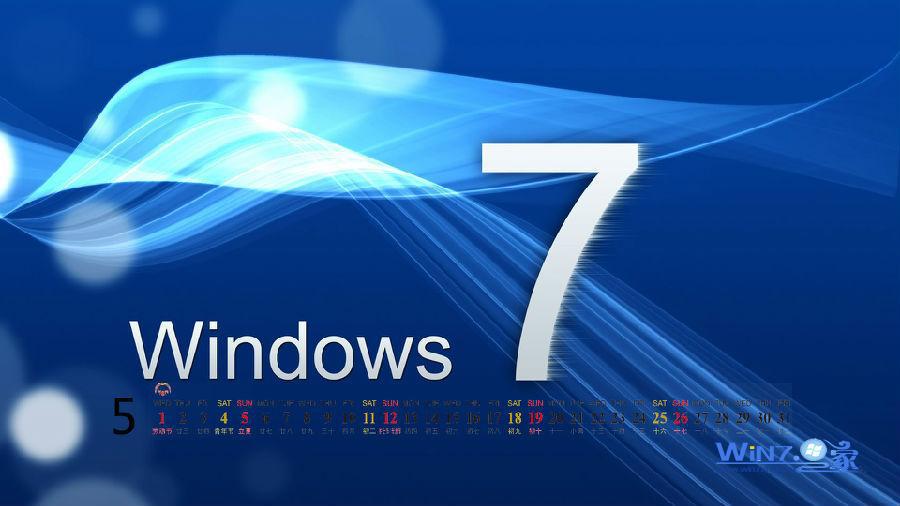
1、首先打开运行对话框,在对话框中输入regedit,回车打开注册表编辑器;
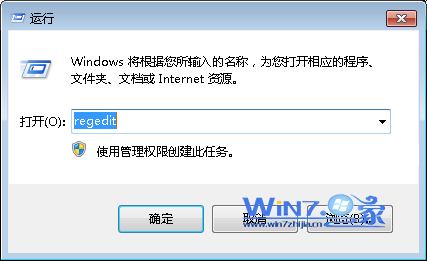
2、然后依次展开定位到“HKEY_LOCAL_MACHINESOFTWAREMicrosoftDirectShowPreferred”项;
3、然后鼠标右击“Preferred”,选择“权限(Permissions)”选项;
4、在弹出来的界面中,点击右下方的“高级(Advanced)”按钮,接着转到“所有者(Owner)”标签,在“将所有者改为”框里选择“Administrators”,勾选下方的“替换子容器和对象的所有者(Replace Owner on subcontainers and objects)”,点击“确定”按钮;
5、接着继续回到“权限”窗口,在“安全”框里,选中“Administrators”,然后在下方的“Administrators的权限”里勾选完全控制的“允许”,这样你才能够对注册表的Preferred项进行修改。
6、接着在右侧的内容框里找到这两项:
{e06d8026-db46-11cf-b4d1-00805f6cbbea}
{31435641-0000-0010-8000-00AA00389B71}
7、分别双击上面两项,弹出“编辑字符串”对话框,在数据数值里填入你希望使用的解码器CLSid(类标识符)。
以下是一些常用解码器的CLSid:
FFDShow - {04FE9017-F873-410E-871E-AB91661A4EF7}
MPCVideoDecoder - {008BAC12-FBAF-497B-9670-BC6F6FBAE2C4}
COREAVC - {09571A4B-F1FE-4C60-9760-DE6D310C7C31}
8、完成之后重启计算机就可生效了。
以上就是关于更换win7中的WMP12默认解码器的技巧的具体操作步骤了,感兴趣的朋友们赶紧试试看吧,更多精彩内容欢迎访问最新win7系统下载站。